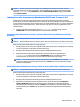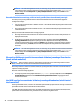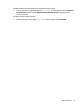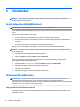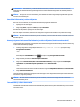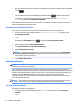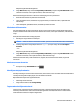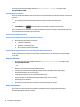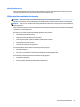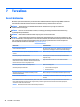User Guide - Windows 10
Table Of Contents
- Sissejuhatus
- Komponendid
- Võrguühendused
- Ühenduse loomine traadita võrguga
- Ühenduse loomine kaabelvõrguga
- Ekraanil navigeerimine
- Meelelahutusfunktsioonid
- Veebikaamera kasutamine (ainult teatud mudelitel)
- Heli kasutamine
- Video kasutamine
- Videoseadmete ühendamine VGA-kaabli abil (ainult teatud mudelitel)
- Videoseadmete ühendamine HDMI-kaabli abil (ainult teatud mudelitel)
- C-tüüpi USB-pordi (Thunderbolt 3 toega) ühendamine
- Juhtmega kuvarite tuvastamine ja ühendamine MultiStream Transporti abil
- Miracastiga ühilduvate traadita kuvaseadmete leidmine ja nendega ühendamine (ainult teatud mudelitel ...
- Intel WiDi serdiga kuvaseadmete leidmine ja nendega ühendamine (ainult teatud Inteli mudelitel)
- Toitehaldus
- Arvuti sulgemine (väljalülitamine)
- Toitesuvandite määramine
- Turvalisus
- Arvuti kaitsmine
- Paroolide kasutamine
- Viirusetõrjetarkvara kasutamine
- Tulemüüritarkvara kasutamine
- Oluliste turbevärskenduste installimine
- Tarkvara HP Client Security Manager kasutamine (ainult teatud toodetel)
- HP Touchpoint Manageri kasutamine (ainult teatud toodetel)
- Valikulise turvakaabli (ainult teatud toodetel) paigaldamine
- Sõrmejäljelugeja kasutamine (ainult teatud toodetel)
- Hooldus
- Varundus ja taaste
- Utiliidid Computer Setup (BIOS), TPM ja HP Sure Start
- Riistvaradiagnostika HP PC Hardware Diagnostics (UEFI) kasutamine
- Tehnilised andmed
- Elektrostaatiline lahendus
- Hõlbustusvahendid
- Tähestikuline register
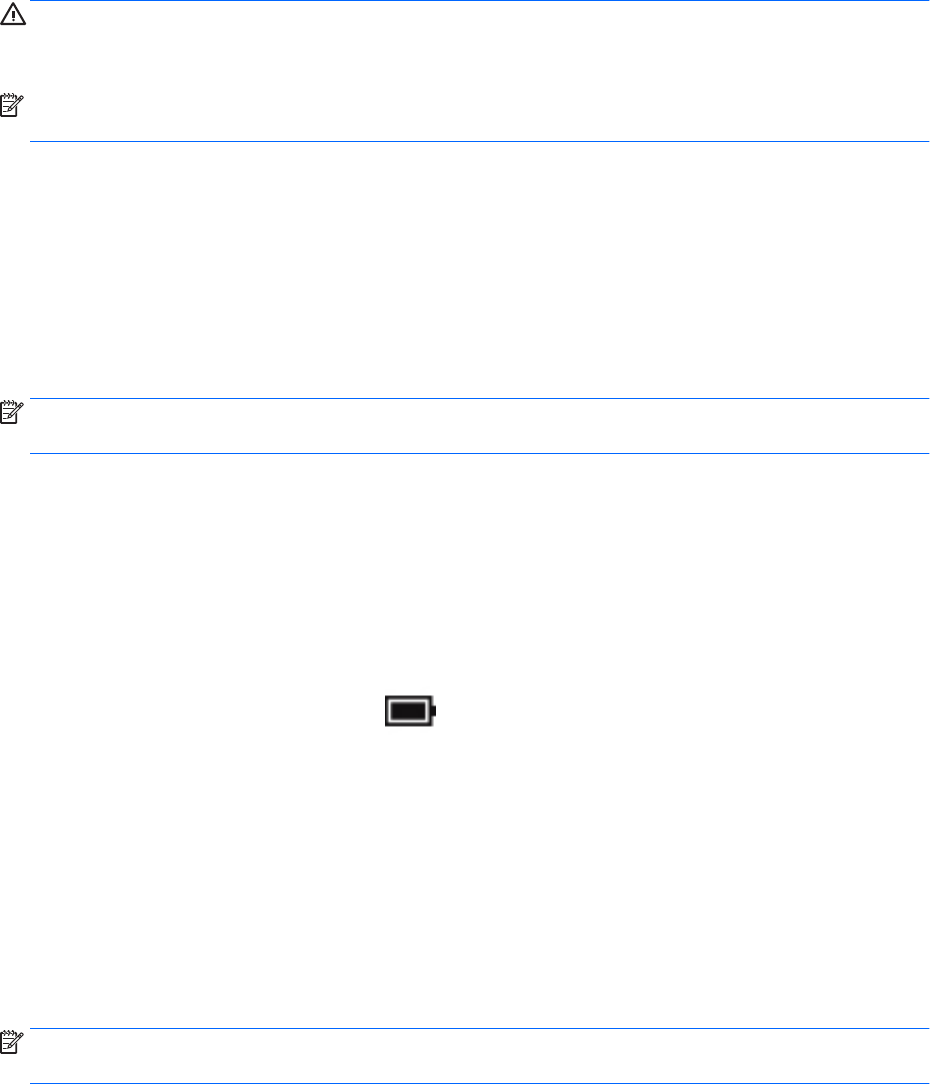
ETTEVAATUST. Võimaliku heli- ja videokvaliteedi halvenemise, teabekao või heli või video taasesituse
katkemise ohu vähendamiseks ärge käivitage ketta või välise mälukaardi lugemisel või sellele kirjutamisel
unerežiimi.
MÄRKUS. Sel ajal, kui arvuti on unerežiimis, pole võimalik luua mitte mingit tüüpi võrguühendust ega teha
mis tahes arvutitoiminguid.
Unerežiimi käivitamine ja sellest väljumine
Kui arvuti on sisse lülitatud, on unerežiimi käivitamiseks järgmised võimalused.
●
Vajutage korraks toitenuppu.
●
Valige nupp Start, valige ikoon Toide ja seejärel Unerežiim.
Unerežiimist väljumiseks vajutage korraks toitenuppu.
Kui arvuti väljub unerežiimist, süttivad toite märgutuled ning ekraanil kuvatakse kuva poolelioleva tööga.
MÄRKUS. Kui olete määranud ärkamisel parooli nõudmise, tuleb teil sellele ekraanile naasmiseks sisestada
Windowsi parool.
Kasutaja algatatud talveunerežiimi lubamine ja sellest väljumine (ainult teatud toodetel)
Toitesuvandite (Energiarežiimi suvandid) abil saate lubada kasutajapoolse käivitamisega talveunerežiimi ning
muuta muid toitesätteid ja ajalõppe.
1. Sisestage tegumiriba otsinguväljale märksõna energiarežiimi suvandid ja seejärel valige
Energiarežiimi suvandid.
– või –
Paremklõpsake Toitemõõdiku ikoonil ja seejärel valige Energiarežiimi suvandid.
2. Valige vasakul paanil üksus Vali toitenupule funktsioon.
3. Valige suvand Muuda sätteid, mis ei ole hetkel kättesaadavad ja valige seejärel alas Toitenupule
vajutamisel või, Unerežiimi nupule vajutamisel suvand Talveunerežiim.
– või –
Toite menüüs talveunerežiimi suvandi kuvamiseks valige alas Väljalülituse sätted kast Talveunerežiim.
4. Valige Salvesta muudatused.
Talveunerežiimist väljumiseks vajutage korraks toitenuppu. Toite märgutuled süttivad ja ekraanile ilmub teie
töö sellisena, nagu see pooleli jäi.
MÄRKUS. Kui olete määranud ärkamisel parooli nõudmise, tuleb teil oma tööga ekraanile naasmiseks
sisestada Windowsi parool.
Toitemõõdiku ja -sätete kasutamine
Toitemõõdik asub Windowsi töölaual. Toitemõõdiku abil pääsete kiiresti juurde toitesätetele ja saate vaadata
aku laetuse taset.
Toitesuvandite määramine 33